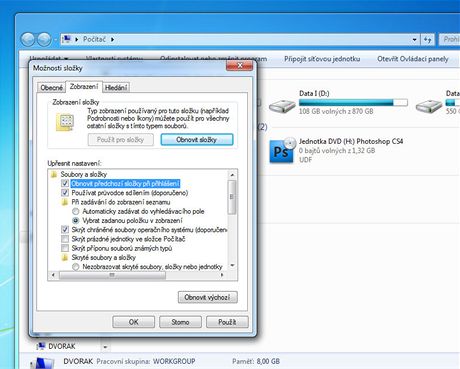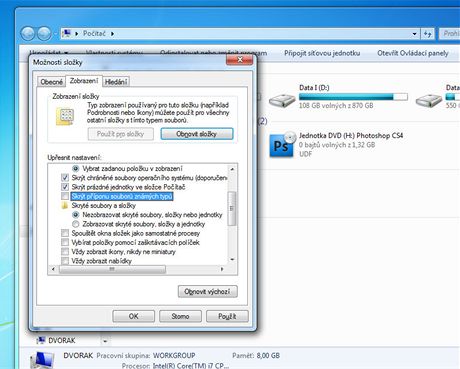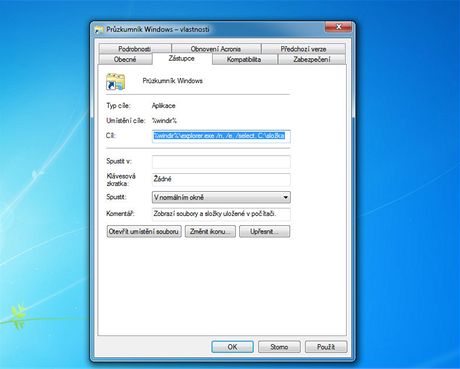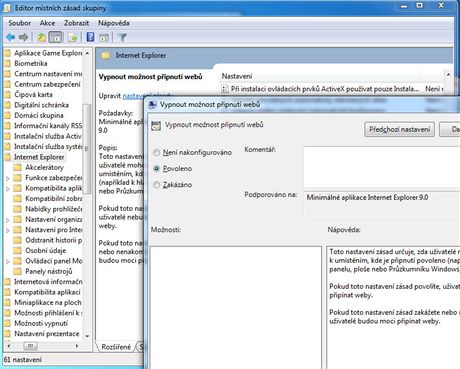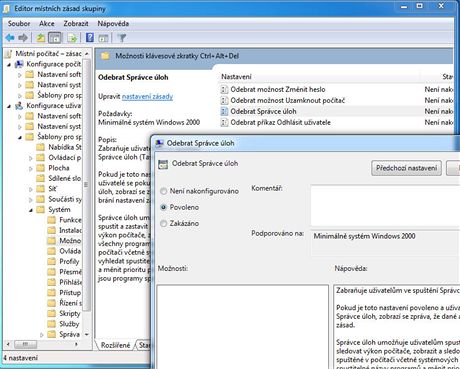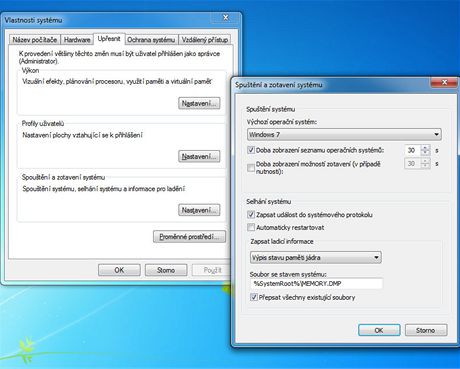Tipy pro začátečníky:
435. – Jak znovu otevřít složku po restartu PC
Jestliže chceme, aby se po startu Windows otevřela vybraná složka, stačí menší změna v nastavení.
Otevřeme Průzkumníka Windows (Windows + E). Stiskneme klávesu F10, vybereme volbu Nástroje -> Možnosti složky. Přepneme se na kartu Zobrazení. Zde zatrhneme box Obnovit předchozí složky při přihlášení. Změny uložíme kliknutím na OK.
436. – Jak zobrazit koncovky souborů
Windows 7 nezobrazuje ve výchozím nastavení koncovky souborů. Odhalit je lze v nastavení Možnosti složky. Použijeme klávesovou zkratku Windows + E (otevře se Průzkumník Windows) a stiskneme klávesu F10.
Vybereme volbu Nástroje -> Možnosti složky. Přepneme se na kartu Zobrazení. V seznamu zrušíme zatržení volby Skrýt příponu souborů známých typů. Změny uložíme kliknutím na OK.
437. – Jak dostat na hlavní panel odkaz pro spuštění konkrétní složky
Přímo z hlavního panelu lze otevřít okno konkrétní složky na disku. Nemusíme se tak zbytečně proklikávat přes nabídky. Ve Start nabídce -> Všechny program -> Příslušenství klikneme pravým tlačítkem myši na zástupce Průzkumníka.
V okně klikneme na záložku Zástupce. V poli Cíl nahradíme řetěz za %windir%explorer.exe /n, /e, /select, C:složka, kde místo složka uvedeme tu, kterou chceme otevírat. Pak na Průzkumníka Windows klikneme pravým tlačítkem myši a vybereme Připnout na hlavní panel.
Tipy pro pokročilé:
438. – Jak povolit, nebo zakázat připínání stránek do Startu a hlavního panelu
Internet Explorer 9 (IE9) má zajímavou funkci. Umožňuje připínat odkazy na webové stránky přímo do hlavního panelu. Funkci zakážeme, nebo povolíme následujícím způsobem.
Klikneme na tlačítko Start a zadáme příkaz gpedit.msc. V okně přejdeme na Konfigurace počítače -> Šablony pro správu -> Součásti systému Windows -> Internet Explorer. Na pravé straně poklikáme na záznam Vypnout možnost připnutí webů ke Startu. V okně zvolíme Povoleno a změny uložíme kliknutím na OK.
439. – Jak zakázat spouštění Správce úloh po stisknutí Ctrl+Alt+Delete
Po stisknutí klávesové zkratky Ctrl+Alt+Delete se zobrazí okno, kde se mimo jiné nachází i odkaz pro spuštění Správce úloh. Pokud ho zde nechceme, klikneme na Start a zadáme příkaz gpedit.msc.
V okně přejdeme na Konfigurace uživatele -> Šablony pro správu -> Systém -> Možnosti klávesové zkratky Ctrl+Alt+Delete. Poklikáme na položku Odebrat Správce úloh a zvolíme Povoleno. Změny uložíme kliknutím na OK.
440. – Jak zabránit automatickému restartu po selhání
Jestliže operační systém selže, pak po vypsání stavu paměti a zapsání do logu dojde automaticky k restartu. Nechceme-li, aby se tak dělo, stačí stisknout klávesovou zkratku Windows + Pause Break a kliknout na odkaz Upřesnit nastavení systému.
V části Spouštění a zotavení systému klikneme na tlačítko Nastavení. V části Selhání systému zrušíme zatržení boxu Automaticky restartovat. Změny uložíme kliknutím dvakrát na OK.